Vakantiefoto's zijn vaak vol mooie herinneringen die het waard zijn om professioneel bewerkt te worden. Deze handleiding gaat over hoe je je foto's optimaal uitlijnt, bijsnijdt en aanpassingen synchroniseert in Adobe Camera Raw. Je leert de verschillende functies effectief gebruiken en het beste uit je foto's halen.
Belangrijkste inzichten
- De uitlijn- en bijsnijdfuncties zijn essentieel voor een aantrekkelijke foto.
- Instellingen kunnen eenvoudig tussen foto's gesynchroniseerd worden.
- De verloopfilter helpt je gerichte aanpassingen aan de foto's te maken.
Stap-voor-stap handleiding
Foto uitlijnen
Wanneer je een foto opent in Adobe Camera Raw, is de eerste stap vaak het uitlijnen. Om ervoor te zorgen dat je foto recht en aantrekkelijk uitziet, gebruik de transformatie functie. Klik eenvoudig op de juiste tool en activeer de automatische uitlijning. De foto wordt direct rechtgezet en geeft je een perfecte basis voor verdere bewerking.
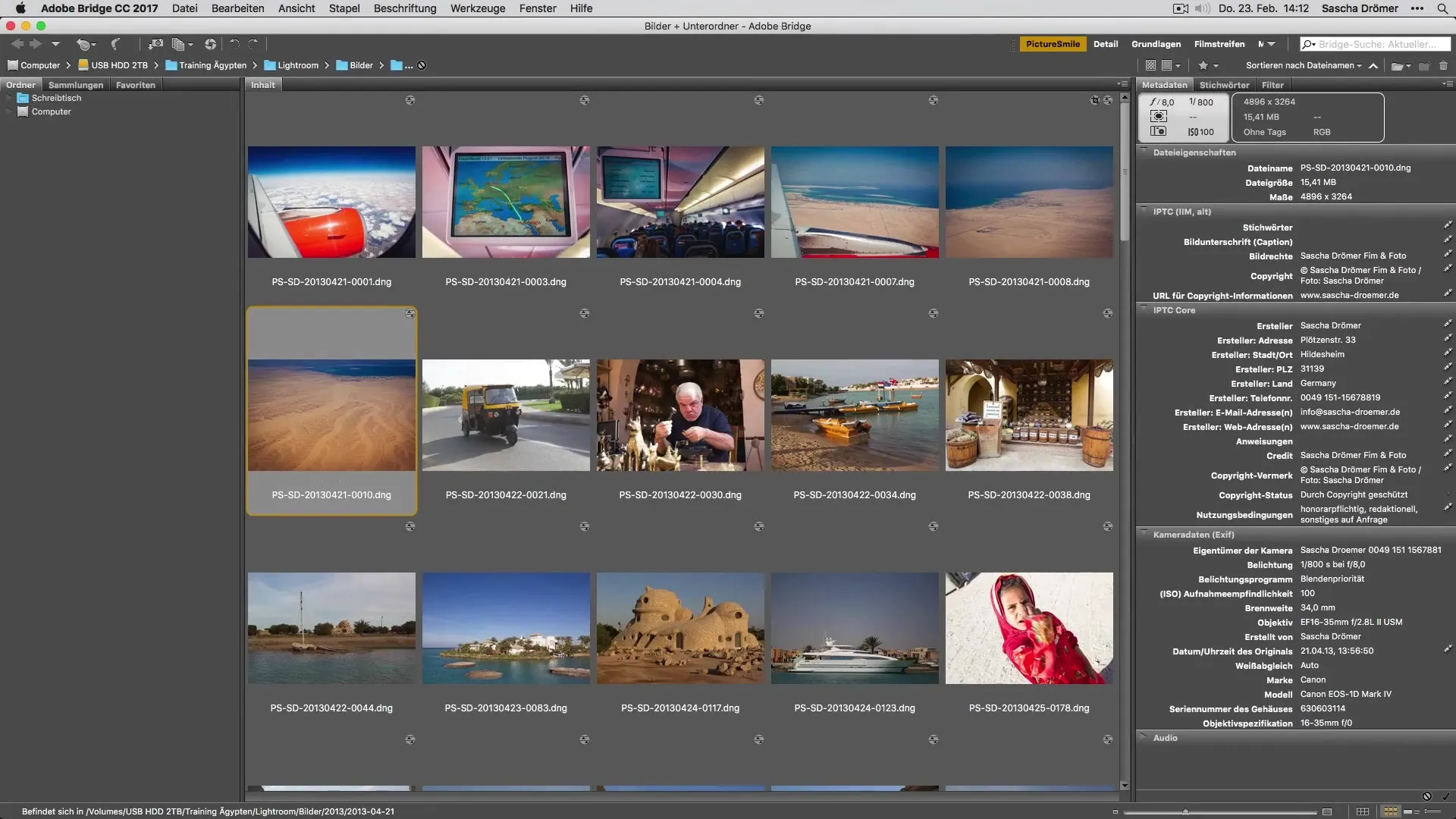
Foto bijsnijden
Nadat je foto is uitgelijnd, is het tijd om het bij te snijden. Met het bijsnijdgereedschap kun je eenvoudig het gewenste gebied kiezen. Houd de muisknop ingedrukt en sleep een kader. Zorg ervoor dat de foto de juiste compositie heeft. Je kunt de randen nog een beetje aanpassen om de gewenste verhouding te bereiken.
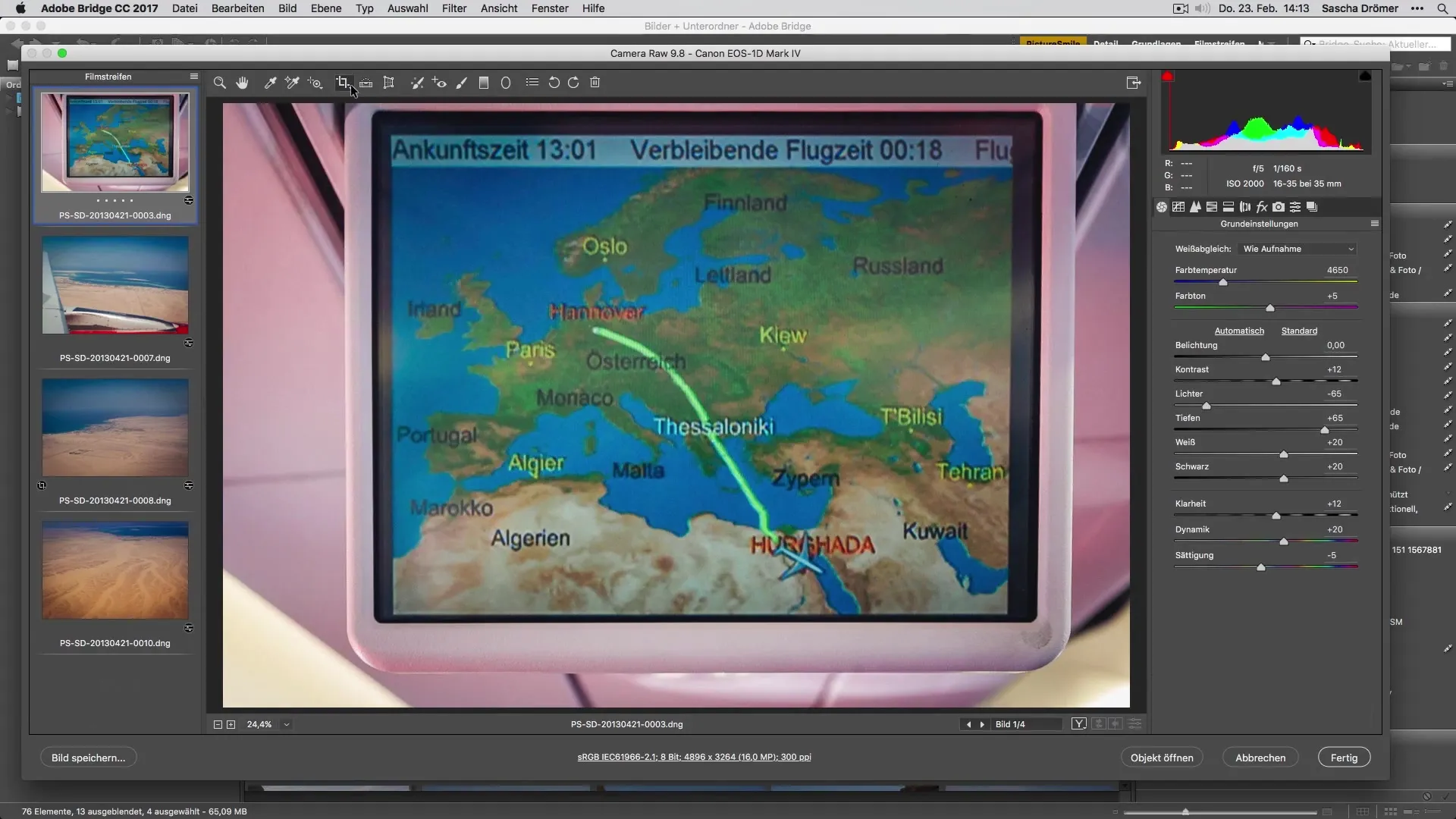
Aanpassen van hoogte en breedte van de foto
Om ervoor te zorgen dat de foto de juiste vorm heeft, moet je aan de zijkanten en boven of onder wat bijstellen. Zo kun je de foto in hoogte of breedte naar wens optimaliseren. Dit detailwerk zorgt ervoor dat de foto perfect op het scherm of de afdruk is afgestemd.
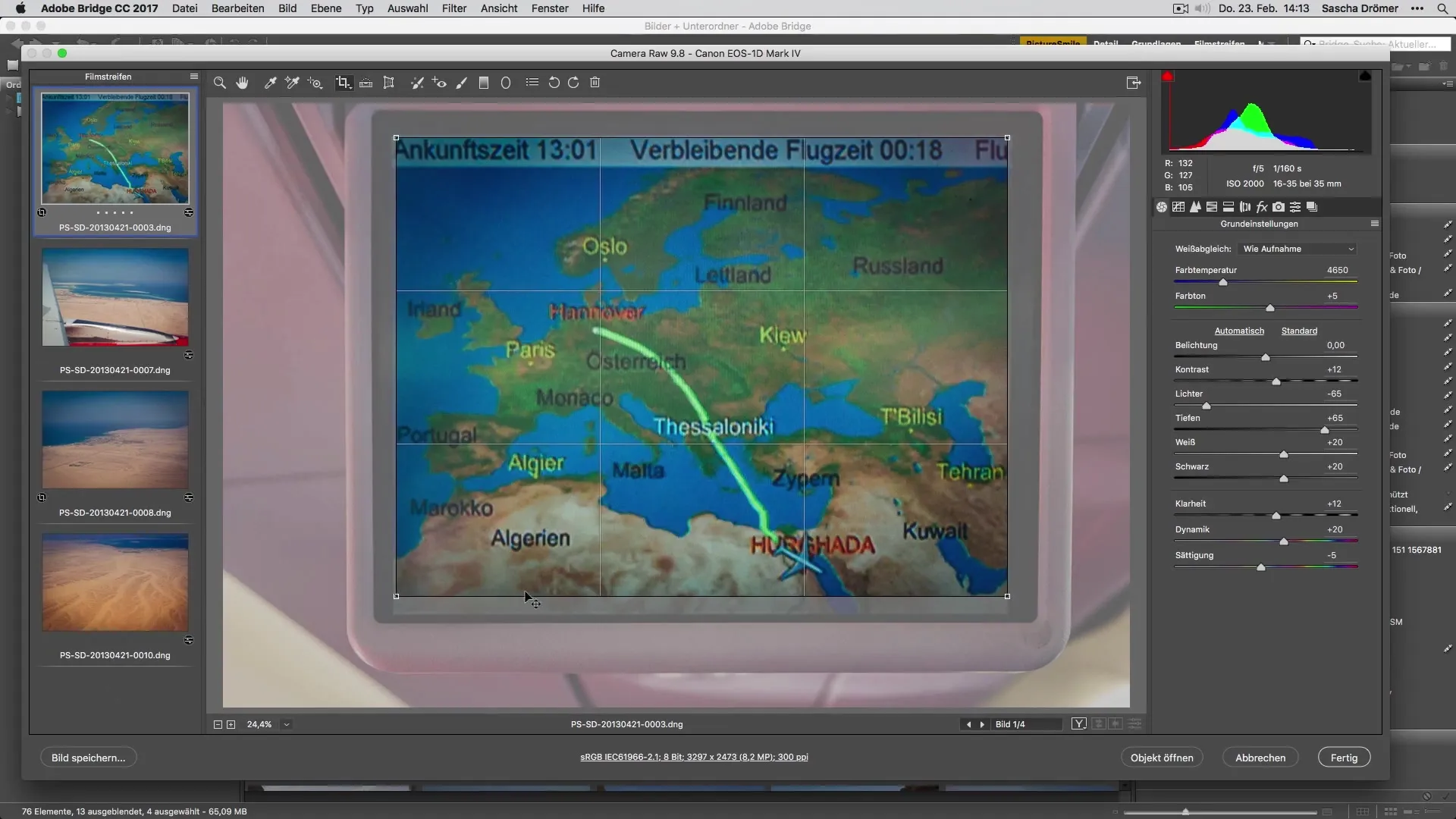
Verbeteren van contrast
De contrastinstellingen zijn cruciaal om je foto's levendiger te laten overkomen. Ga eenvoudig naar de juiste contrastinstellingen en verhoog de waarden een beetje. Zorg ervoor dat je de natuurlijke kleuren behoudt en de foto niet overbewerkte. Zo krijg je een evenwichtige weergave die de schoonheid van het onderwerp benadrukt.
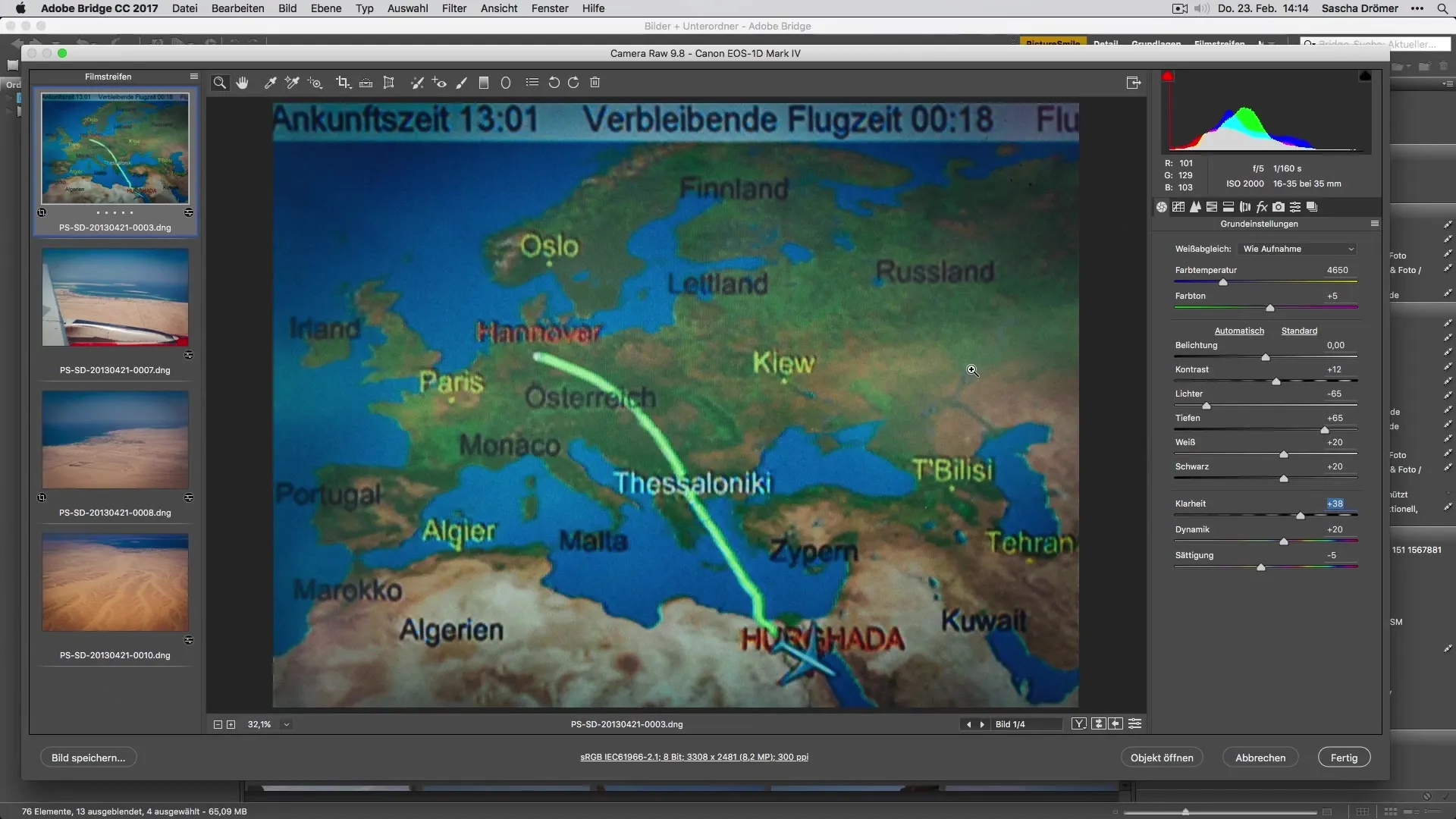
Instellingen synchroniseren
Een van de nuttigste functies van Adobe Camera Raw is de mogelijkheid om bewerkte instellingen op andere foto's over te dragen. Selecteer de foto's die je wilt aanpassen en houd de Shift-toets ingedrukt. Ga nu naar de synchronisatie-instellingen. Activeer de gewenste aanpassingen, vooral bij de lokale instellingen, om ervoor te zorgen dat alle wijzigingen daar ook worden overgenomen.
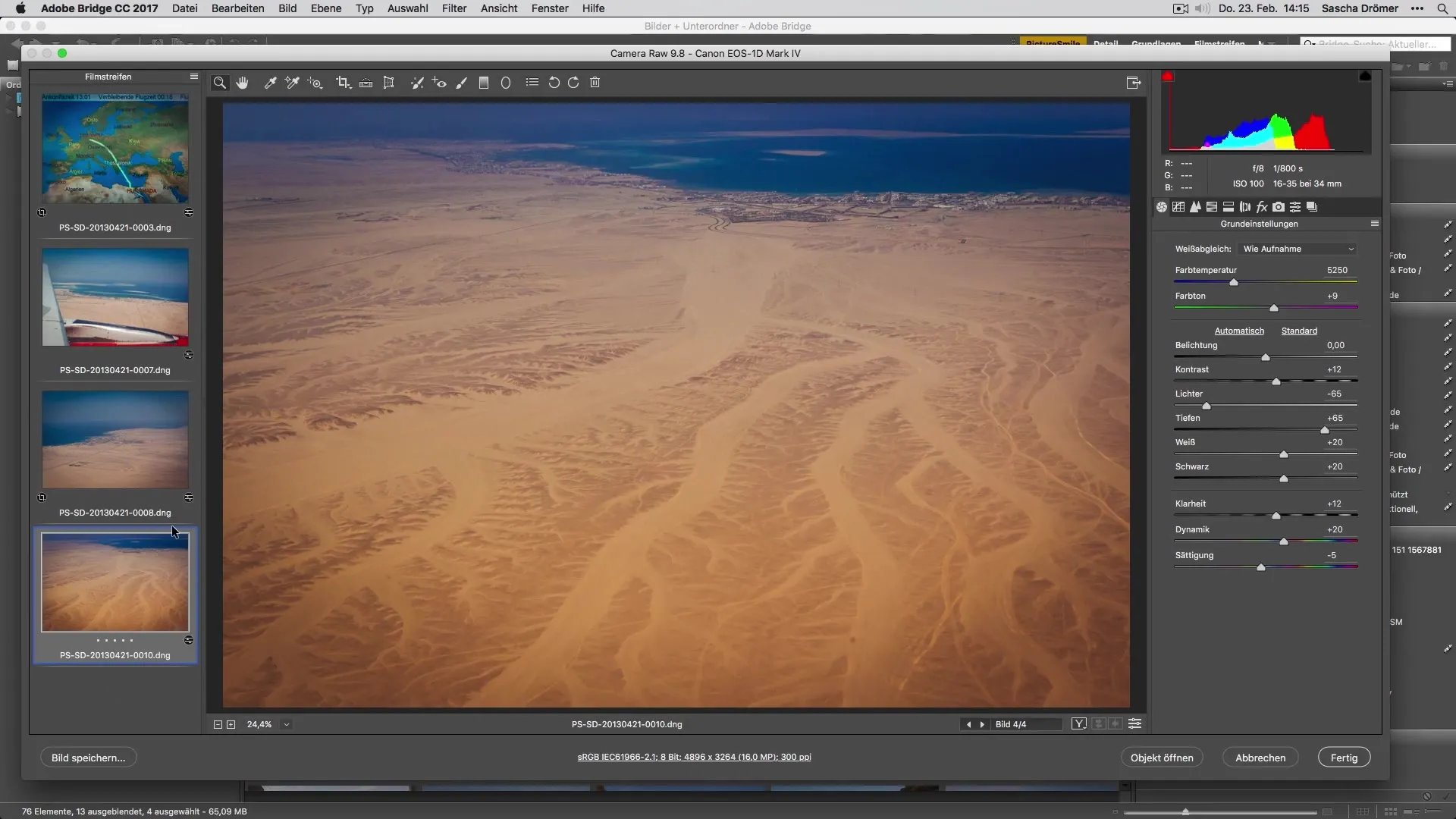
Toepassen van de verloopfilter
De verloopfilter is een ander krachtig hulpmiddel in Adobe Camera Raw. Hiermee kun je gerichte aanpassingen in specifieke delen van je foto maken. Trek de verloop in het gewenste gebied en pas de twee overgangen aan zoals je wilt. Zorg ervoor dat de overgangen soepel zijn en alles er natuurlijk uitziet.
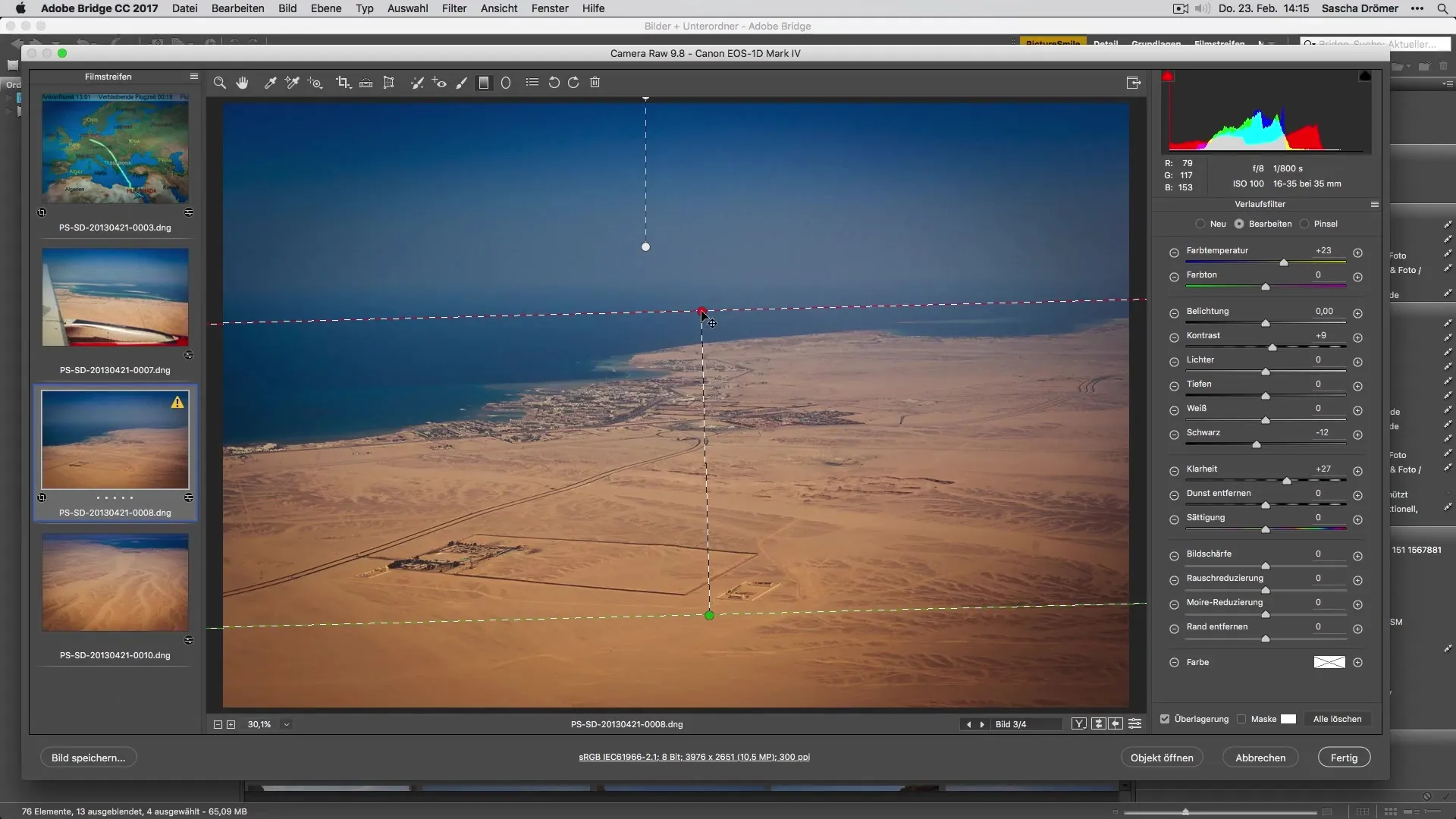
Fijnafstemming en laatste aanpassingen
Voordat je je foto opslaat, maak nog een paar laatste aanpassingen om ervoor te zorgen dat alles perfect is. Controleer de kleurbalans, het contrast en de scherpte om ervoor te zorgen dat het aan je verwachtingen voldoet. Deze laatste stappen kunnen een groot verschil maken en je fotografie naar een hoger niveau tillen.
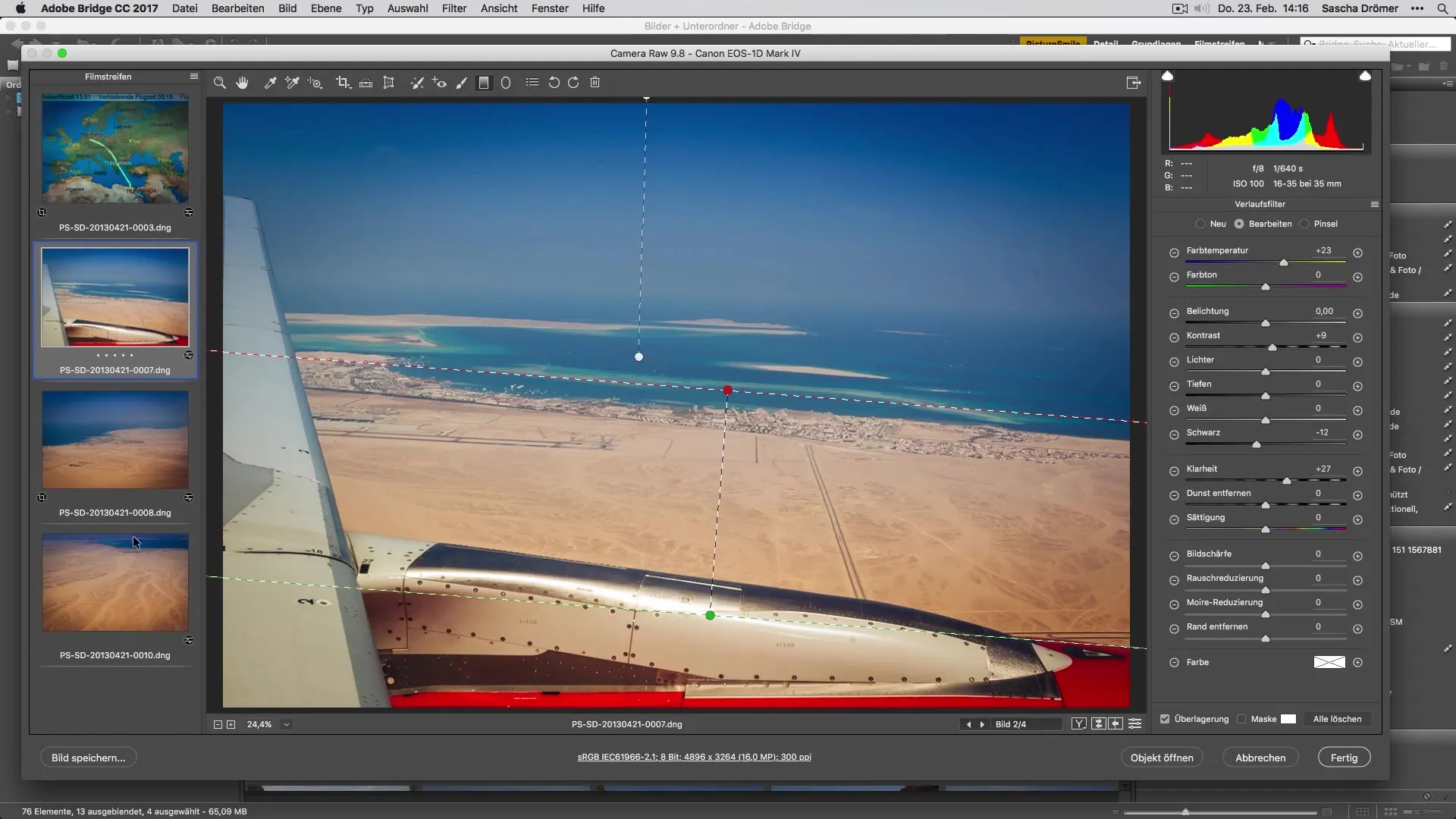
Samenvatting – Vakantiefoto's optimaal ontwikkelen: Handleiding voor fotobewerking in Adobe Camera Raw
Het bewerken van je vakantiefoto's in Adobe Camera Raw kan het verschil maken tussen een goede en een geweldige foto. Van uitlijnen en bijsnijden tot het synchroniseren van instellingen en gerichte toepassing van filters, we hebben alle noodzakelijke stappen doorgenomen om je foto's op te kalefateren. Gebruik deze handleiding om je fotobewerking naar een nieuw niveau te tillen.
Veelgestelde vragen
Hoe kan ik een foto in Adobe Camera Raw uitlijnen?Je kunt de transformatie functie gebruiken om de foto automatisch uit te lijnen.
Hoe synchroniseer ik de instellingen tussen meerdere foto's?Selecteer de foto's, houd de Shift-toets ingedrukt en ga naar de synchronisatie-instellingen.
Wat is de verloopfilter en hoe gebruik ik het?De verloopfilter maakt gerichte aanpassingen in specifieke delen van de foto mogelijk. Trek de verloop in het gewenste gebied en pas de instellingen aan.
Hoe kan ik de foto compositie verbeteren bij het bijsnijden?Het doel is om de belangrijkste elementen in de foto te benadrukken, raadpleeg het bijsnijdgereedschap en experimenteer met de randen.
Wat zijn de belangrijkste punten bij het verhogen van contrast?Zorg ervoor dat de natuurlijke kleuren behouden blijven en de foto niet overbewerkte uitziet.


